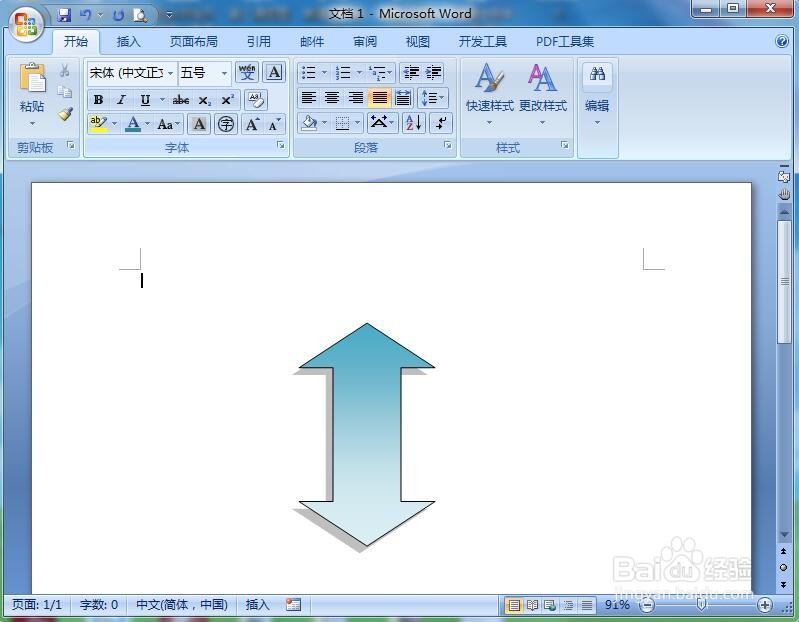1、打开word2007,进入其主界面中;
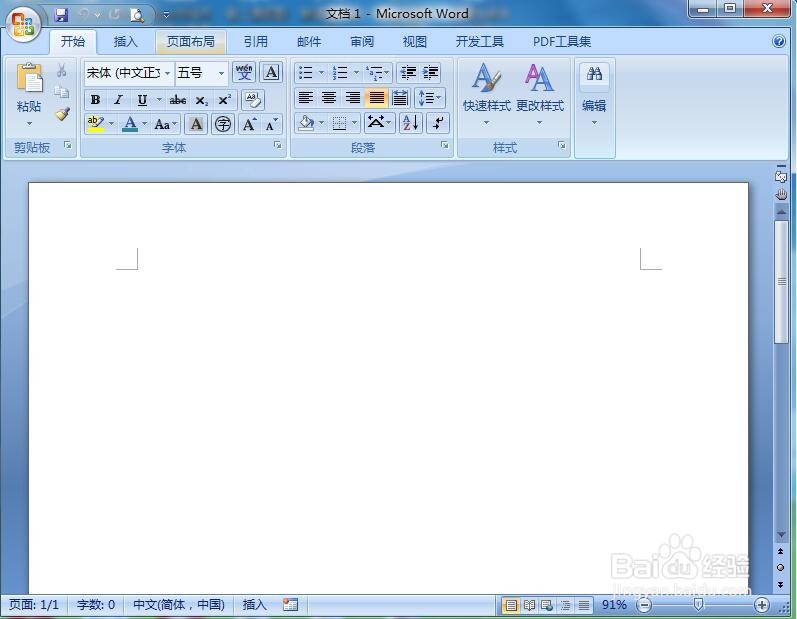
2、点击插入,选择形状工具;
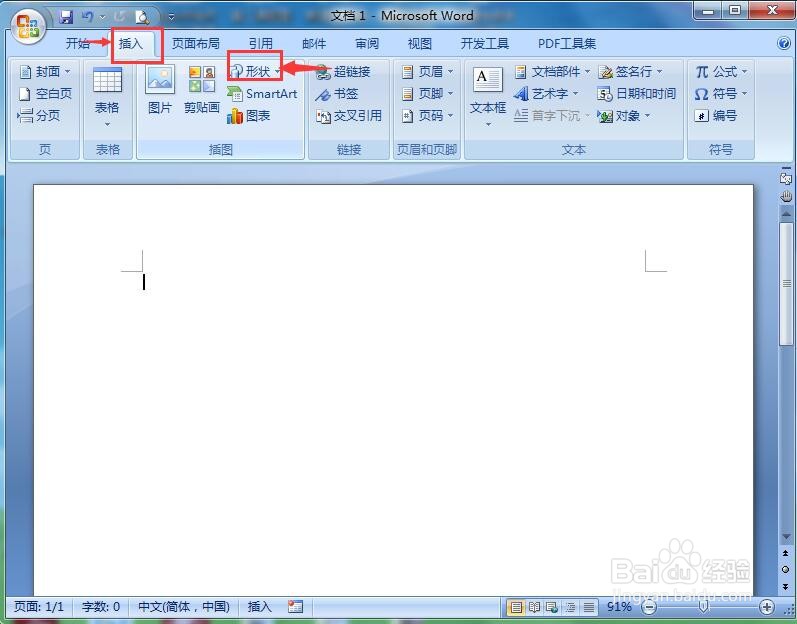
3、在箭头总汇类别中点击上下箭头;
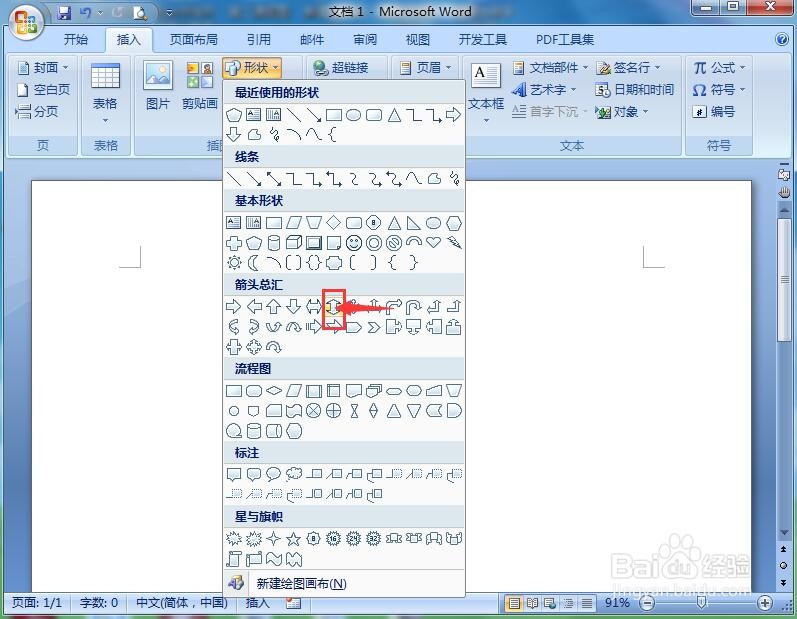
4、按下鼠标左键不放,拖动鼠标,出现一个上下箭头;

5、点击形状填充,选择水绿色;
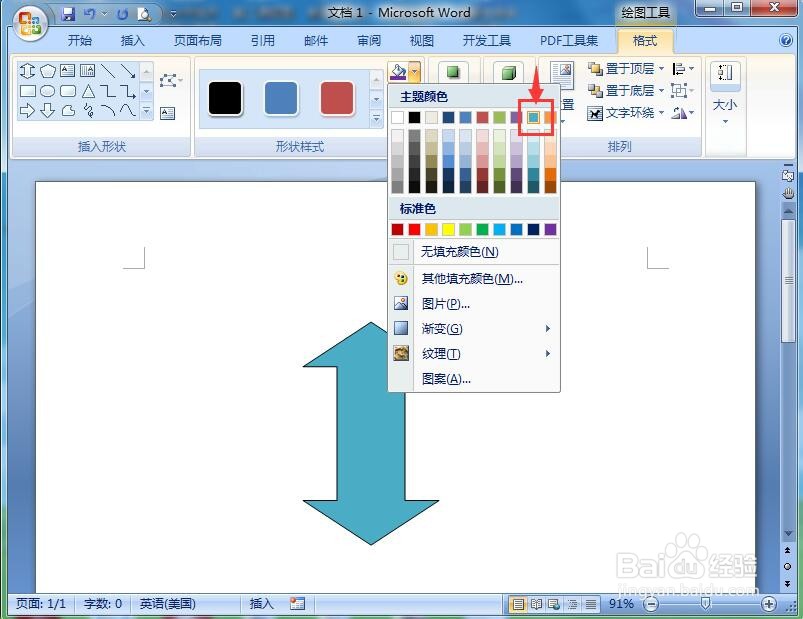
6、点击渐变,添加一种线性向下样式;
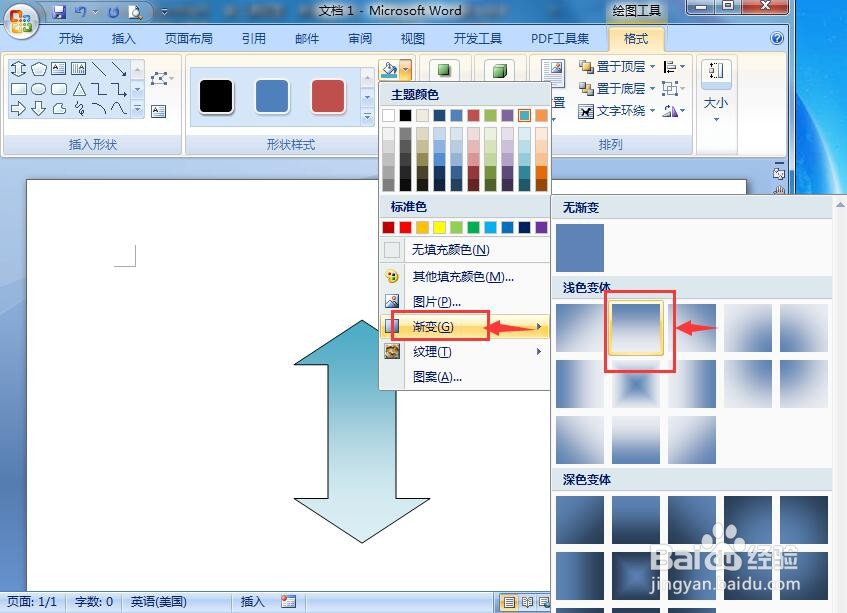
7、点击阴影效果,添加一种阴影样式;
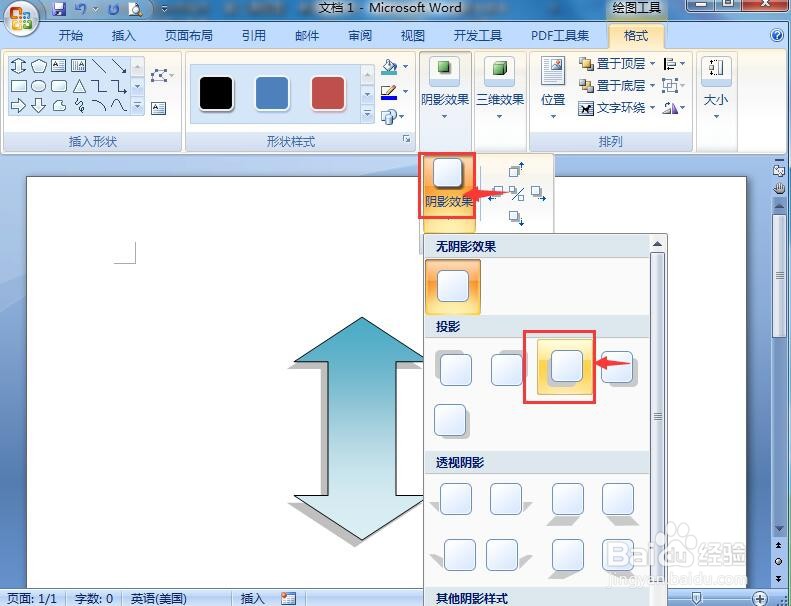
8、我们就在word中给上下箭头添加好了水绿渐变阴影效果。
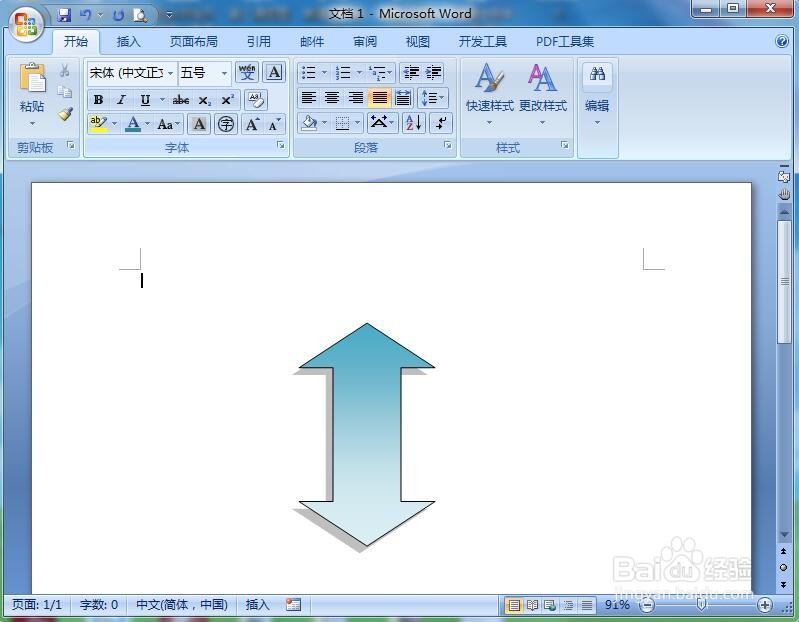
时间:2024-10-19 03:09:27
1、打开word2007,进入其主界面中;
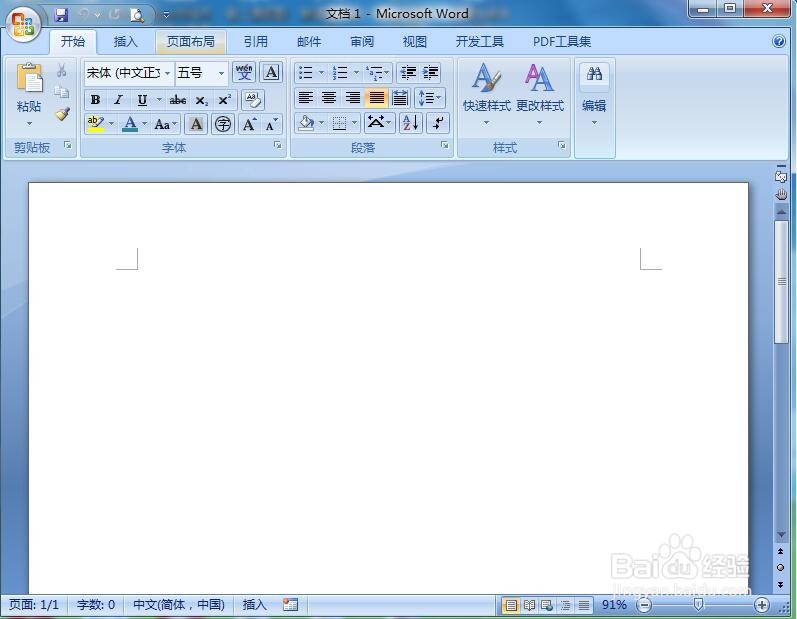
2、点击插入,选择形状工具;
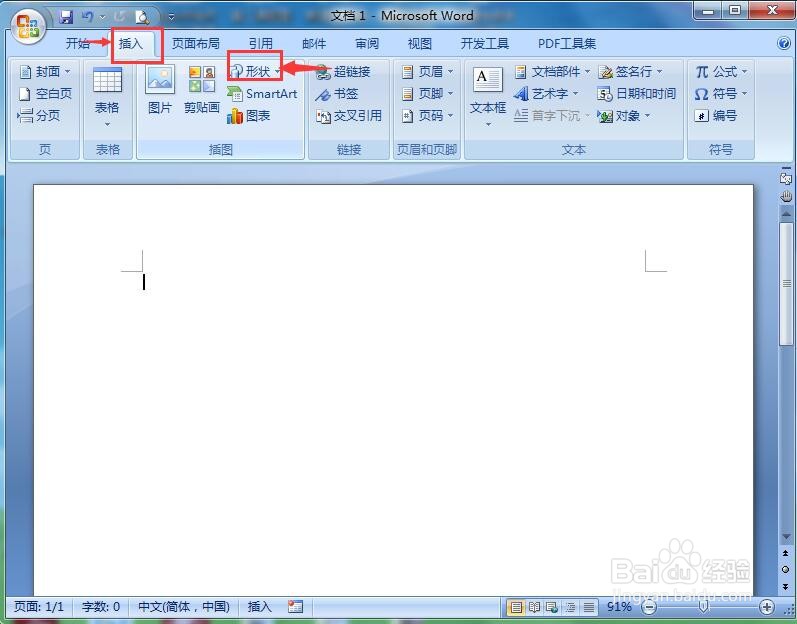
3、在箭头总汇类别中点击上下箭头;
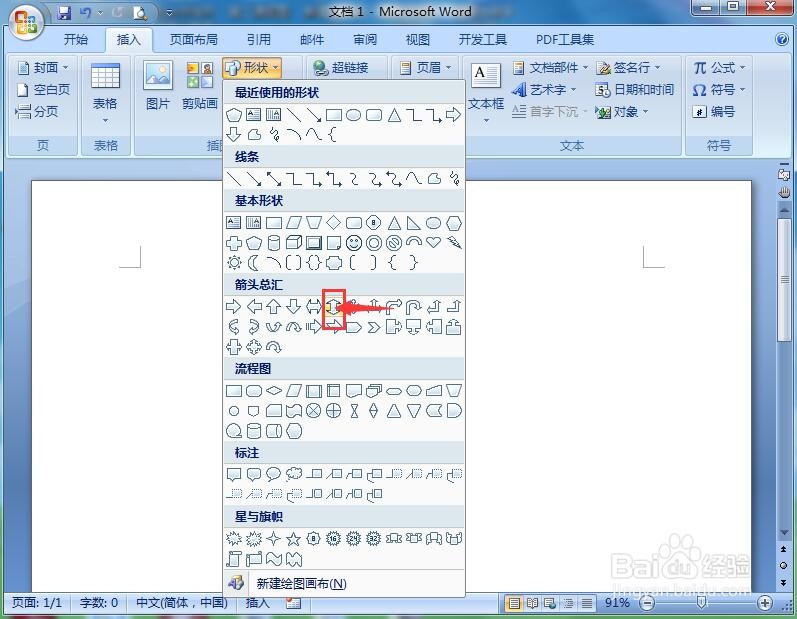
4、按下鼠标左键不放,拖动鼠标,出现一个上下箭头;

5、点击形状填充,选择水绿色;
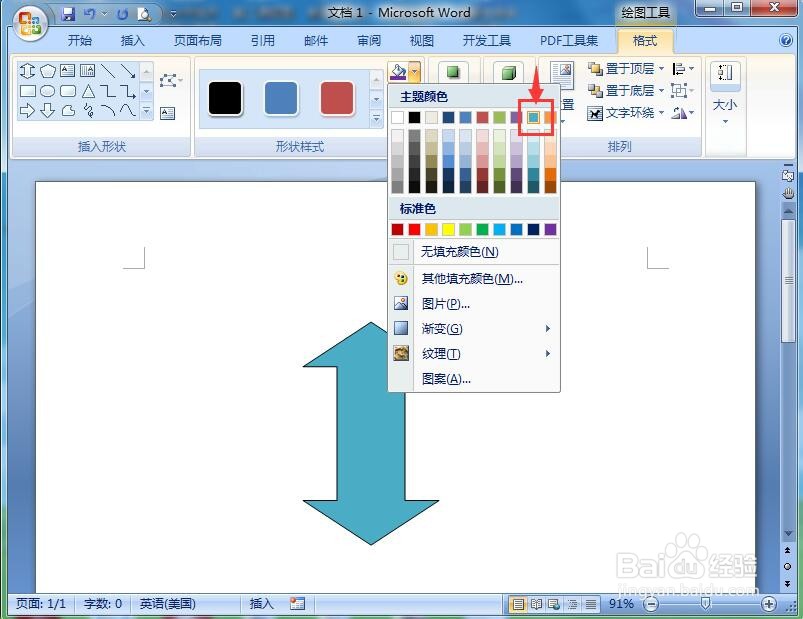
6、点击渐变,添加一种线性向下样式;
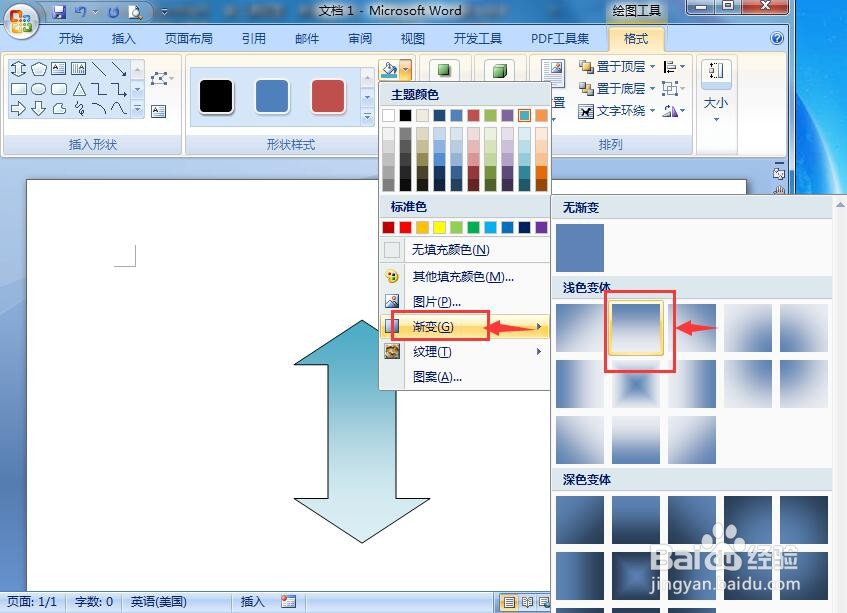
7、点击阴影效果,添加一种阴影样式;
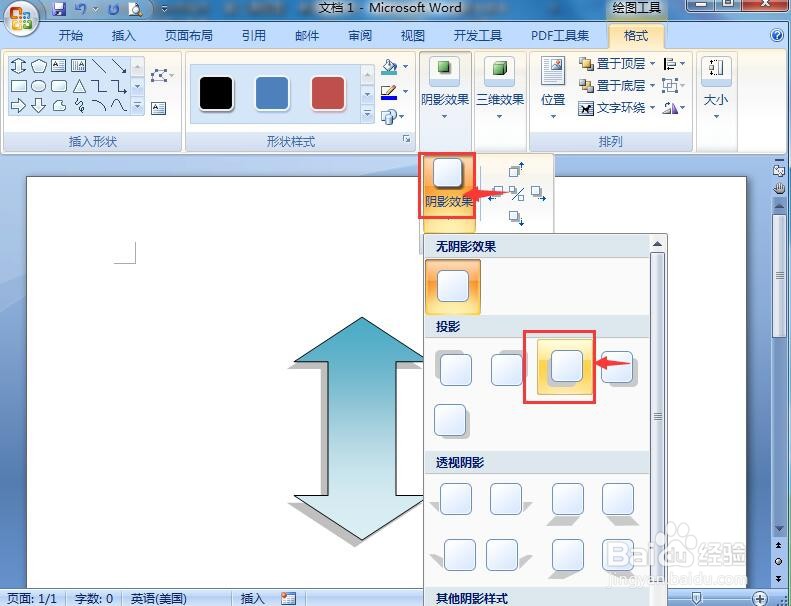
8、我们就在word中给上下箭头添加好了水绿渐变阴影效果。